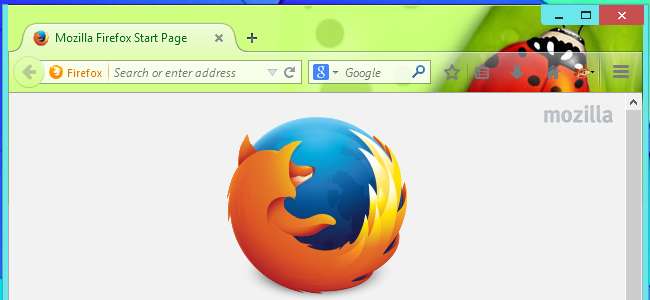
Los temas de Firefox, también conocidos como "personas", pueden cambiar la apariencia de su navegador, haciéndolo más personal. Si te gusta tematizar las aplicaciones que utiliza , no hay mejor aplicación para el tema que su navegador.
Esto no es demasiado difícil: todo lo que necesita hacer es encontrar una imagen de fondo o dos y recortarlas a las proporciones correctas. Los usuarios de Chrome pueden utilizar el sencillo creador de temas de Chrome de Google para crear sus propios temas de navegador .
Prepare sus imágenes
RELACIONADO: Cómo crear fácilmente su propio tema de Google Chrome
Un tema del navegador Firefox se compone de dos imágenes. Hay una imagen de encabezado que se muestra detrás de todo en la parte superior de la ventana de Firefox, y una imagen de pie de página que se muestra detrás de las barras Buscar y de complementos en la parte inferior de la ventana. Las últimas versiones de Firefox eliminan la barra de complementos a menos que instales una extensión para recuperarla, por lo que la imagen superior es mucho más importante. Solo verá la imagen inferior cuando presione Ctrl + F para usar la barra de herramientas Buscar. Visitar la galería de Temas para ver los temas prediseñados de Firefox que puede utilizar.
Primero, busque una imagen atractiva que funcione bien en su barra de herramientas superior. Mozilla aconseja que “las imágenes y los degradados sutiles y de contraste suave funcionan mejor; las imágenes muy detalladas competirán con la interfaz de usuario del navegador ". La esquina superior derecha también debe tener la parte más interesante de la imagen, ya que la esquina superior derecha de la imagen siempre se mostrará en la esquina superior derecha de su navegador. A medida que cambie el tamaño de la ventana del navegador, se verá más del lado izquierdo de la imagen.
Aquí están las especificaciones de imagen exactas requeridas:
- Imagen de cabecera : 3000 píxeles de ancho x 200 píxeles de alto, formato PNG o JPG, tamaño de archivo máximo de 300 KB
- Imagen de pie de página : 3000 píxeles de ancho x 100 píxeles de alto, formato PNG o JPG, tamaño de archivo máximo de 300 KB
Para empezar, querrá una imagen de al menos 3000 píxeles de ancho. Con una imagen suficientemente grande encontrada, todo lo que necesita hacer es recortarla a las proporciones actuales. Muchos editores de imágenes de escritorio (como el excelente Paint.NET ) puede hacer esto, al igual que los editores de imágenes en línea (como el conveniente Editor de Pixlr ).
Por ejemplo, en Pixlr, abriría su imagen, seleccionaría la herramienta de selección rectangular, seleccionaría "Tamaño fijo" en el cuadro Restricción e ingresaría un ancho de 3000 píxeles y un alto de 200. Luego, podría seleccionar un área de tamaño apropiado de la imagen. (Por supuesto, también puede cambiar el tamaño de su imagen antes de recortarla de esta manera).
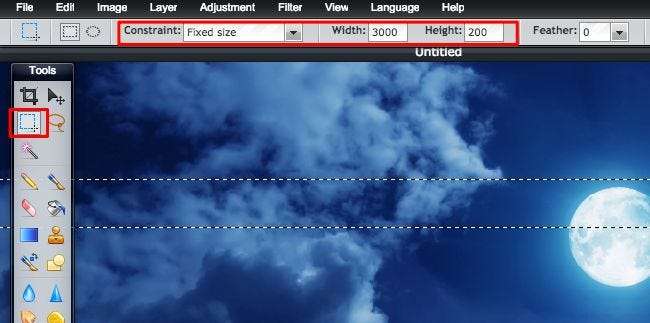
Luego, recortaría su imagen, seleccione Imagen> Recortar en Pixlr, y terminaría con una imagen del tamaño correcto. Ahora puede guardarlo en su computadora (Archivo> Guardar en Pixlr). Repita este proceso si desea una imagen de pie de página, pero asegúrese de que sea solo 3000 × 100 en lugar de 3000 × 200.
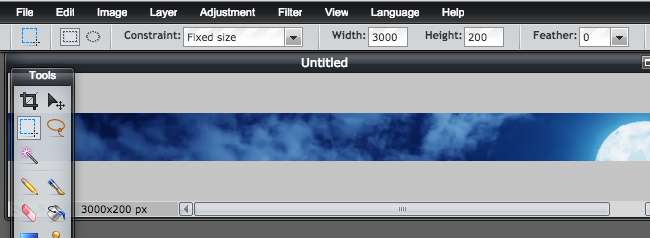
Habilite y configure su tema personalizado
Para crear un tema personalizado sin enviarlo al sitio web de temas de Mozilla, instale el sitio oficial de Mozilla Personas Plus extension . Reinicia tu navegador después de instalarlo, haz clic en el ícono Personas Plus en tu barra de herramientas y selecciona Preferencias. Active la casilla de verificación "Habilitar personas personalizadas" y haga clic en Aceptar.
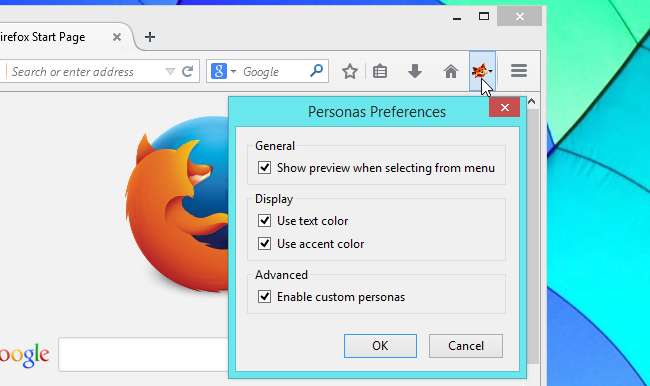
Ahora puede hacer clic en el icono Personas Plus en la barra de herramientas, señalar Persona personalizada y hacer clic en Editar. Esto lo llevará a una ventana con una interfaz simple para especificar sus imágenes y los colores de texto deseados. Utilice las opciones aquí para buscar el archivo de imagen de encabezado que creó anteriormente y aparecerá automáticamente en la barra de herramientas de Firefox.
Tenga en cuenta que la imagen del pie de página es opcional; en realidad, solo la verá cuando use la barra Buscar en estos días. Si no selecciona una imagen de pie de página, la barra de búsqueda se verá como una parte normal de la interfaz sin ningún tema. La mayoría de la gente probablemente estará feliz con eso.
Seleccione el texto apropiado y los colores de acento para resaltar el texto y los íconos de la barra de herramientas del navegador.
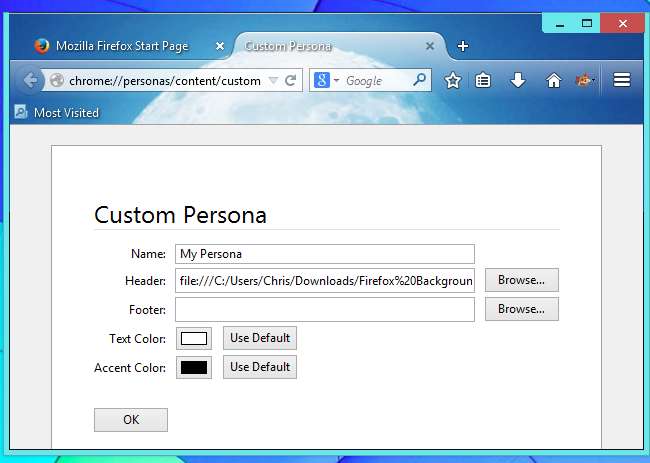
El tema resultante funcionará en todos los sistemas operativos, ya sea que esté utilizando Firefox en Windows, Linux o Mac OS X.
Si desea enviar su tema para que otras personas lo exploren, lo instalen y lo califiquen en el sitio web de la galería de complementos de Mozilla, utilice el Enviar una página de tema nuevo en el sitio web de Mozilla. Primero deberás crear una cuenta de desarrollador.







